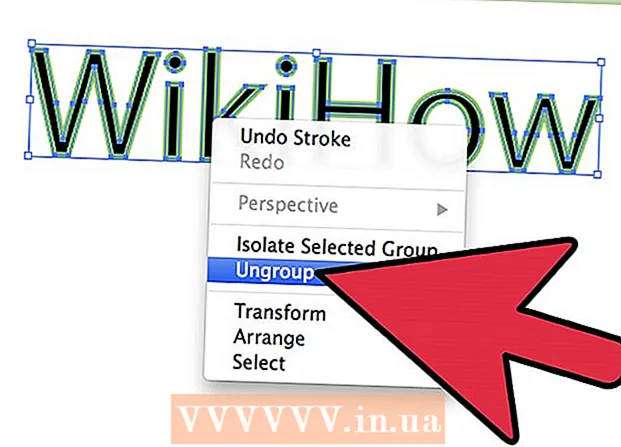Autor:
Tamara Smith
Data Utworzenia:
27 Styczeń 2021
Data Aktualizacji:
1 Lipiec 2024

Zawartość
- Do kroku
- Część 1 z 2: Instalowanie Eksploratora plików ES
- Część 2 z 2: Jak uzyskać dostęp do udostępnionego folderu
W tym artykule dowiesz się, jak uzyskać dostęp do folderu udostępnionego w systemie Windows za pomocą systemu Android, który używa Eksploratora plików ES.
Do kroku
Część 1 z 2: Instalowanie Eksploratora plików ES
 Otwórz Sklep Play
Otwórz Sklep Play  Rodzaj es eksplorator plików w pasku wyszukiwania u góry sklepu.
Rodzaj es eksplorator plików w pasku wyszukiwania u góry sklepu. naciśnij Eksplorator plików ES. To jest opcja z niebieskim folderem i białą chmurą.
naciśnij Eksplorator plików ES. To jest opcja z niebieskim folderem i białą chmurą.  naciśnij ŻEBY ZAINSTALOWAĆ. To jest zielona ikona w prawym górnym rogu strony.
naciśnij ŻEBY ZAINSTALOWAĆ. To jest zielona ikona w prawym górnym rogu strony.  naciśnij ZAAKCEPTOWAĆ. ES File Explorer zostanie pobrany na Twój telefon lub tablet. Po pobraniu jego ikona zostanie dodana do listy aplikacji.
naciśnij ZAAKCEPTOWAĆ. ES File Explorer zostanie pobrany na Twój telefon lub tablet. Po pobraniu jego ikona zostanie dodana do listy aplikacji.
Część 2 z 2: Jak uzyskać dostęp do udostępnionego folderu
 Połącz się z tą samą siecią Wi-Fi, w której znajduje się folder współdzielony w systemie Windows.
Połącz się z tą samą siecią Wi-Fi, w której znajduje się folder współdzielony w systemie Windows. Otwórz Eksplorator plików ES. To jest niebieska ikona folderu z białą chmurą w środku. Zwykle znajduje się na liście aplikacji.
Otwórz Eksplorator plików ES. To jest niebieska ikona folderu z białą chmurą w środku. Zwykle znajduje się na liście aplikacji.  Przewijaj od lewej do prawej, aby przeglądać strony powitalne.
Przewijaj od lewej do prawej, aby przeglądać strony powitalne. naciśnij ZACZĄĆ TERAZ. Pojawi się ekran główny aplikacji.
naciśnij ZACZĄĆ TERAZ. Pojawi się ekran główny aplikacji.  naciśnij Sieć. Znajduje się w lewej kolumnie, prawie na dole ekranu. Pojawi się kilka opcji sieciowych.
naciśnij Sieć. Znajduje się w lewej kolumnie, prawie na dole ekranu. Pojawi się kilka opcji sieciowych.  naciśnij LAN na górze listy.
naciśnij LAN na górze listy. naciśnij Skanowanie u dołu ekranu. ES File Explorer przeskanuje sieć w poszukiwaniu urządzeń.
naciśnij Skanowanie u dołu ekranu. ES File Explorer przeskanuje sieć w poszukiwaniu urządzeń.  Naciśnij komputer, na którym znajduje się udostępniony folder. Komputery są klasyfikowane na podstawie ich adresu IP.
Naciśnij komputer, na którym znajduje się udostępniony folder. Komputery są klasyfikowane na podstawie ich adresu IP.  Zaloguj się do komputera po wyświetleniu monitu.
Zaloguj się do komputera po wyświetleniu monitu. Stuknij folder, który chcesz wyświetlić. Zawartość folderu pojawi się w Eksploratorze plików ES.
Stuknij folder, który chcesz wyświetlić. Zawartość folderu pojawi się w Eksploratorze plików ES.